Kiedy pierwszy raz zbudowałem swój komputer, zauważyłem, że niebieskie światła LED dla wentylatorów w moim przypadku były pulsującym światłem, kiedy miały emitować stały strumień światła. Nie mogłem zrozumieć, na czym polega problem i nie miało to wpływu na wydajność, więc zostawiłem go na chwilę w spokoju.
Ostatnio migotanie stało się bardziej intensywne i pomyślałem, że w końcu warto się przyjrzeć. Wyniki okazały się bardzo interesujące i znalazłem kilka możliwych przyczyn problemu i ich odpowiednich rozwiązań.

# 3 - Ponowna inicjalizacja sterowników
Najczęstszym problemem, jeśli chodzi o migotanie świateł LED wentylatora, jest problem ze sterownikiem, który może łatwo naprawić. Jeśli wszyscy fani na płycie głównej migają w podobny sposób, może to oznaczać problem z płytą główną i jej oprogramowaniem.
Aby ponownie zainicjować sterowniki (Windows 10), wystarczy przejść do Menedżera urządzeń, a następnie wybrać menu rozwijane Kontrolerów uniwersalnej magistrali szeregowej. Każdy będzie miał inną nazwę dla swojego kontrolera hosta, ale mój nazywa się AMD USB 3.0 eXtensible Host Controller - 1.0 (Microsoft). Inne nazwy, które możesz zobaczyć, to ASMedia USB 3.x lub Intel USB 3.x.
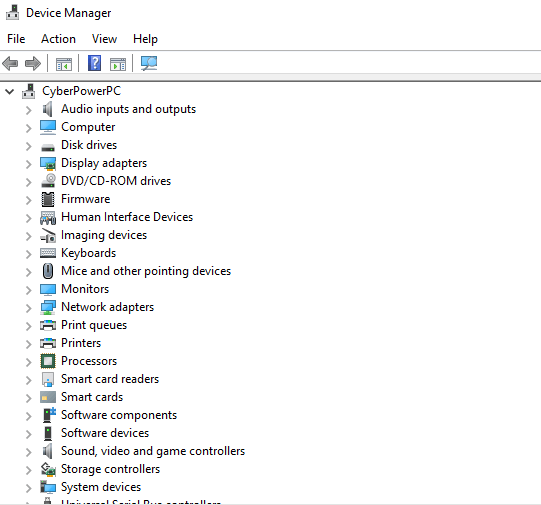
Wszystko, co musisz zrobić odinstaluj ten sterownik (lub równoważny sterownik dla twojej instalacji). Po odinstalowaniu światła w wentylatorze zgasną, co jest normalne. Kliknij prawym przyciskiem myszy Kontrolery uniwersalnej magistrali szeregowej, a następnie kliknij Skanuj w poszukiwaniu zmian sprzętu, a sterowniki zostaną ponownie zainicjowane, a lampki wrócą.
Jeśli to nie wpływa na migające światła, może występować problem z dostarczoną ilością energii elektrycznej dla każdego wentylatora, co prowadzi nas do następnej naprawy.
In_content_1 all: [300x250] / dfp: [640x360]-># 2 - Zmniejszenie napięcia w BIOS-ie i regulacja prędkości wentylatora
Innym bardzo częstym problemem, jeśli chodzi o migotanie świateł LED, jest również w kontrolerze wentylatora płyty głównej. Albo nie ma wystarczającej mocy, albo nie wytwarza wystarczającej mocy.
Prostym rozwiązaniem byłoby uruchomienie systemu BIOS komputera i dostosowanie napięć w różnych częściach komputera, aby umożliwić przydzielenie większej mocy wentylatorom. Przykładem może być zresetowanie podkręcania do natywnej częstotliwości taktowania procesora, co z kolei zużyłoby mniej energii.
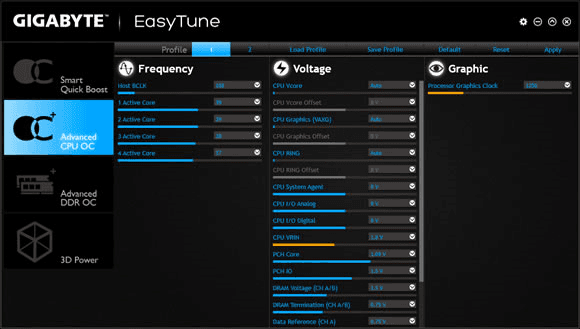
Innym rozwiązaniem jest dostosowanie prędkości wentylatora. Zamiast uruchamiać wentylatory z maksymalną mocą, spróbuj uruchomić je przy 75% (i odwrotnie). Spróbuj zrobić to dla wszystkich migoczących fanów. W połączeniu z tym, tworzenie specyficznych profili dla każdego wentylatora jest również znane w celu rozwiązania problemu.
Zmniejszenie prędkości wentylatora zmniejszy obciążenie każdego wentylatora, co zwiększy energię w systemie. Ponieważ moja maszyna pobiera dużo mocy dla mojego podkręconego procesora, była to poprawka, która ustabilizowała światła mojego wentylatora.
# 1 - Niestabilny system zasilania
Kolejny bardzo częsty powód tego Problem polega na tym, że zasilacz nie zapewnia wystarczającej mocy wszystkim fanom i ich diodom LED. Jedynym sposobem, aby naprawdę rozwiązać ten problem, jest modernizacja zasilacza. Każdy wentylator wymaga 12 V do prawidłowego działania, więc jeśli masz starszy zasilacz, może to być twój problem.
Ponadto, jeśli używasz dowolnego rodzaju rozdzielacza wentylatora i współdzielisz połączenie płyty głównej z innym wentylatorem, wentylator nie uzyska minimalnej wymaganej mocy.

Jeśli każdy wentylator jest podłączony do odpowiednich portów i wciąż nie otrzymują wystarczającej mocy (migotanie nadal występuje), a następnie ulepszenie zasilacza to jedyny krok do zrobienia. Pozwoli to na prawidłowe zasilanie wentylatorów i znacznie wydłuży żywotność twojego komputera.
Mam nadzieję, że te poprawki pomogły, a jeśli inne rozwiązanie działało dla ciebie, daj mi znać, co zrobiłeś, więc mogę to sprawdzić to też wychodzi. Jeśli masz jakieś pytania, nie krępuj się zapytać mnie w komentarzach poniżej!